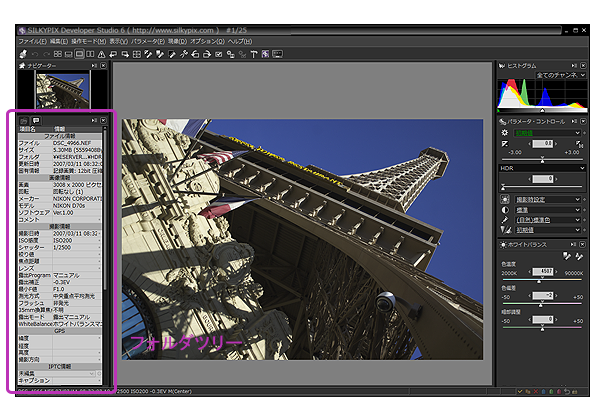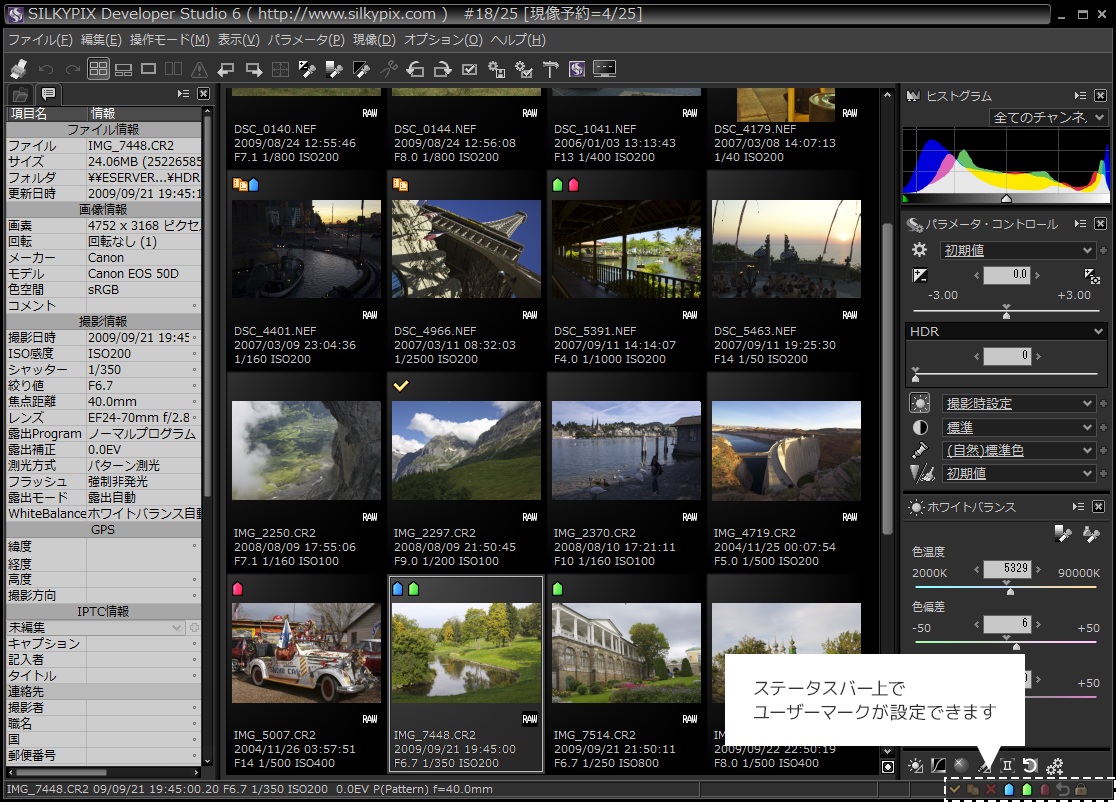操作 / GUI
※説明画像をクリックすると大きい画像が表示されます。
アンシャープマスクのテイスト登録(現像/印刷時)
|
アンシャープマスクの設定値をテイストとして登録することができるようになりました。
よく撮影する被写体と出力するサイズの組み合わせをアンシャープマスクテイストとして任意の名前を付けて登録しておくことができるようになりました。 |
現像結果保存設定のテイスト
|
現像結果保存設定をテイストとして登録することで、目的に応じた設定を切り替えて使用することができるようになりました。
Web原稿や印刷の入稿仕様など登録しておくと便利です。
|
設定(Key設定、現像結果保存設定、機能設定、表示設定)の保存/読込
|
機能をショートカットキーに割り当てる際の設定方法の改良。
SILKYPIXのもつ機能の多くはショートカット・キーに割り当てることができます。このキー設定を改良してわかりやすくしました。 |
フォルダツリー
画像のプロパティ編集機能(IPTC/GPS)
ユーザーマークの改良
選択コントロールツールの強調表示(マウスオーバー時)
|
することで、その部分が拡大表示され、またアイコンには枠が表示されるようになりました。選択されたコントロールが明示的になり、操作性が向上します。
|
スポイトツールのサムネイル対応
範囲外エディット入力
|
エディットボックスに直接パラメーター値を入力することで、スライダーの範囲を超えたパラメーターの設定が可能です。
|
タブページのスクロール
|
配置されたコントロールが多い場合にタブページをスクロールすることができます。
|